我们看到下面的文字效果很酷吧!制作方法其实很简单的,主要是利用一系列的滤镜来制作放射的光芒,最终在整体调色。出来的效果很不错哦。
那么感兴趣的朋友来和我一起看看吧!

第一步:新建画布填充黑色,用文字工具输入你想要的文字,设置好文字的大小及字体,文字的颜色为白色。

第1步
第二步:执行快捷键CTRL+E将文字层与背景图层合并起来,效果如下图所示
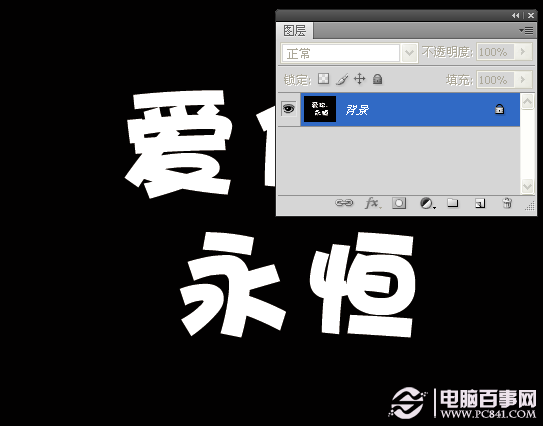
第2步
第三步:对背景图层执行滤镜-扭曲-极坐标命令-极坐标到平面坐标--如下图所示
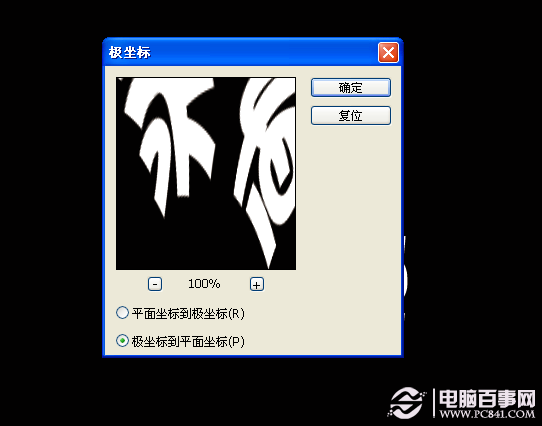
第3步
第四步:菜单栏找到--图像-旋转画布-90度(逆时针)--如下图所示
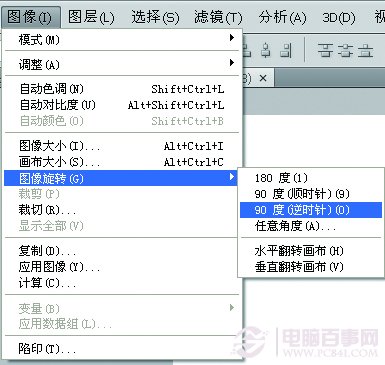
第4步
第五步:执行“滤镜-风格化-风”命令,方法选风,方向从左,然后按CTRL+F重复执行一次风,如下图所示
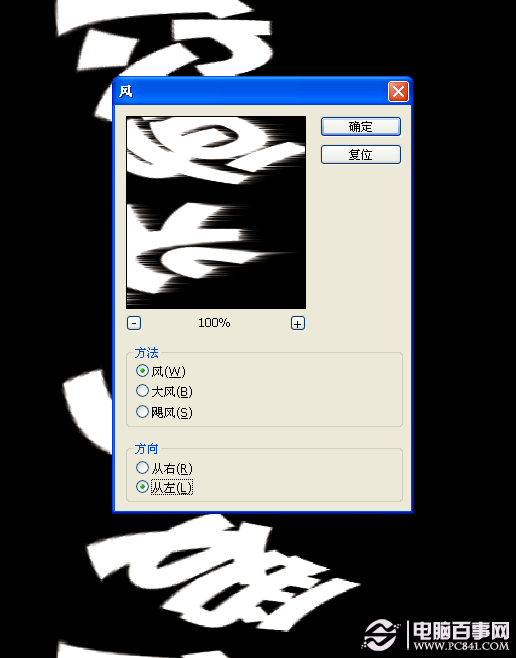
第5步
第六步:然后执行“图像-旋转画布-90度(顺时针)”命令,将图像转回到正常状态,如下图所示
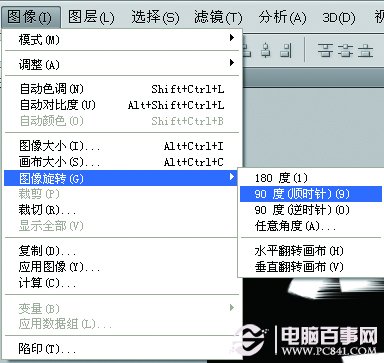
第6步
第七步:执行“滤镜-扭曲-极坐标”命令,选中“平面坐标到极坐标”选项,将文字转换过来,如下图所示
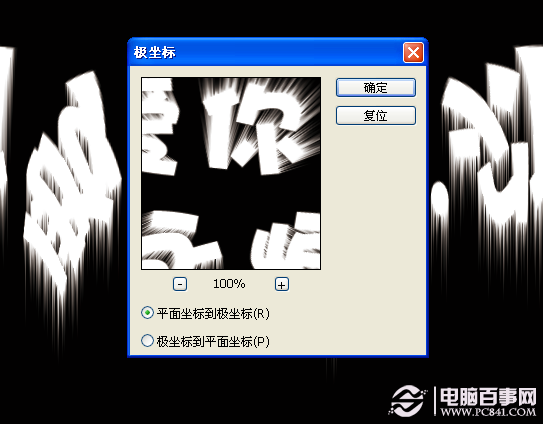
第7步
第八步:然后我们来给文字加上点颜色,新建图层拉动渐变,如下图所示
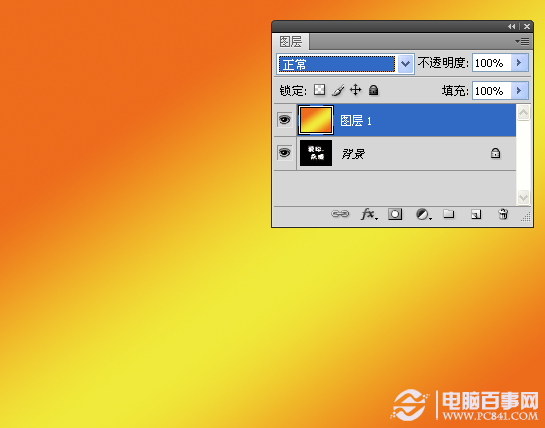
第8步
第九步:将图层1的模式改为颜色加深,最终效果如下图所示

第9步




